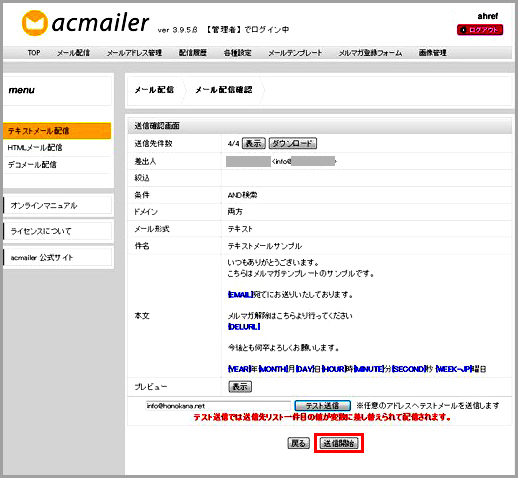さくらのレンタルサーバでのメールマガジン配信フリーソフト「acmailer」の設定方法
さくらインターネット レンタルサーバ スタンダードプランにて設定しました。
インストールしたacmailerのバージョンは3.9.5βです。
また、脆弱性の対応についても確認しておきましょう。
メール配信について、時間あたり何通送信可能かは送信先メールサーバの
仕様や自レンタルサーバーの規約などを守ることが大切です。
各携帯メールアドレスへの配信時に守ることや、さくらのレンタルサーバが
掲げる注意事項について以下のリンクを参照下さい。
メールマガジンを運営できますか?
では、設定を行います。
まずさくらコントロールパネルから「メールアドレスの管理」をクリックし、
メール送信時のメールアドレスを設定しておきます。
acmailerについては正式版と開発版が有りますが
今回は機能の多い開発版を使用しました。
acmailer開発版ダウンロードページ
http://www.acmailer.jp/download/index.html
FFFTPにて自レンタルサーバーへログインし、/home/ユーザー名/www直下に
ディレクトリを作成します。
作成したディレクトリに、先ほどダウンロードした「install.cgi」をアスキーモードで
アップロードします。
格納ディレクトリ、install.cgiともにパーミッションを「755」にします。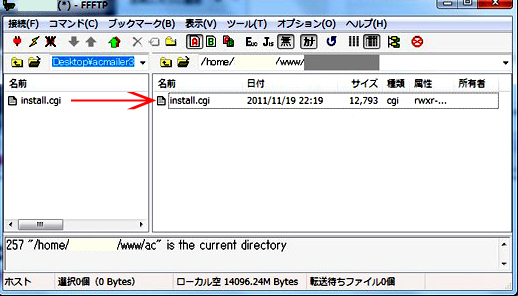
EなどのWEBブラウザからinstall.cgiを開きます。
「http://自ドメイン名/作成ディレクトリ名/install.cgi」です。
server errorと表示される場合はパーミッションが間違っています。
特に格納するディレクトリは777では動作不可です。
文字化けしている場合は、オプションの「ページ」アイコン→エンコード
→日本語(EUC)に設定します。
「開始」ボタンをクリックします。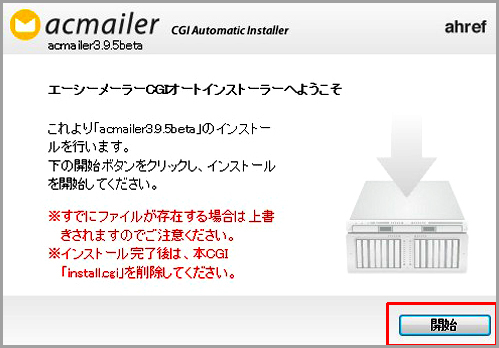
インストール後、「初期設定」ボタンをクリックし、設定後に「決定」ボタンを
クリックします。
※FFFTPからinstall.cgiを削除しておきます。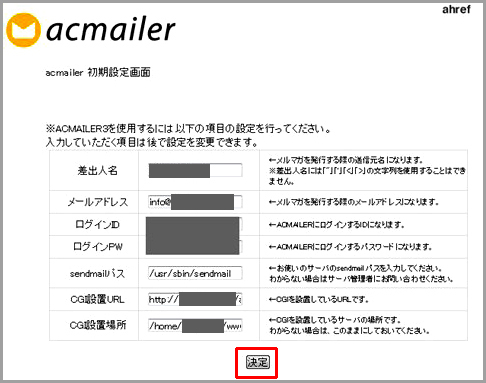
「メールアドレス登録」をクリックし、配信するメールアドレスを登録します。
※メルマガ登録フォームを設置する場合は、「メルマガ登録フォーム」
→「公開する」にチェック→「更新」をクリックし設置します。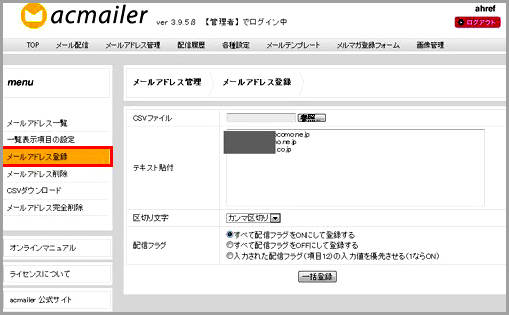
登録するメールアドレスに問題が無ければ「一括登録」ボタンをクリックします。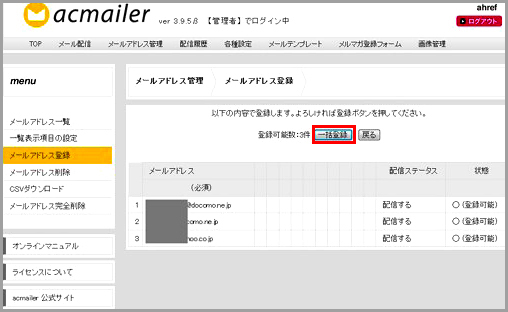
メール配信を実施してみます。
「メール配信」をクリックした後、件名・本文を作成します。テンプレートからも
作成可能です。
先ほど登録したメールアドレスのうち、特定のメールアドレスのみに配信する
場合は「絞込」で配信先を絞り込みます。「@yahoo.co.jp」のみなど。
作成完了後、「送信確認画面へ」ボタンをクリックします。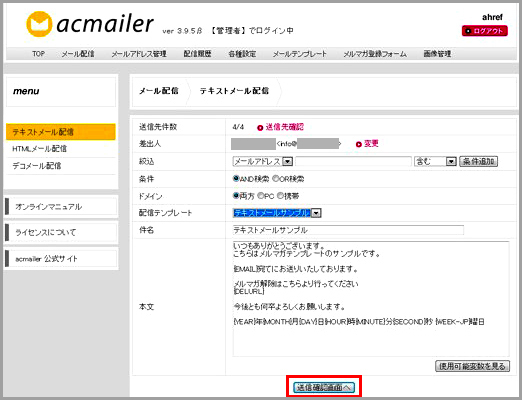
「送信開始」をクリックします。
配信履歴は「配信履歴」で確認できます。